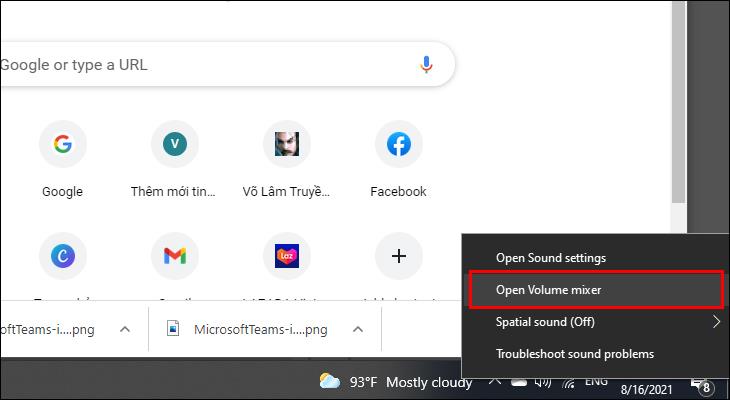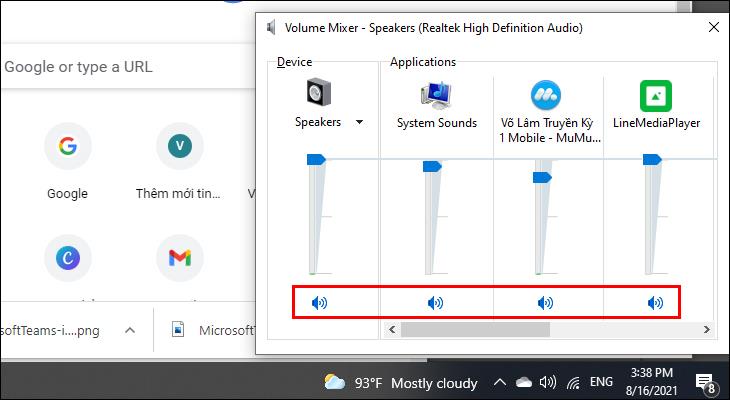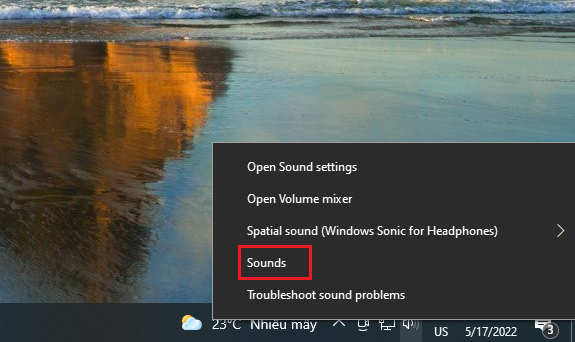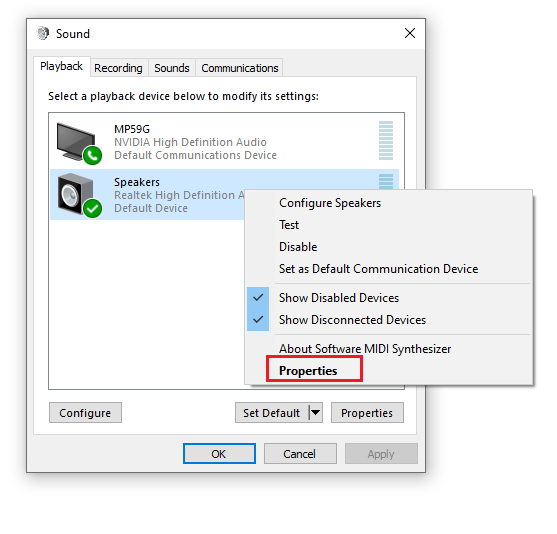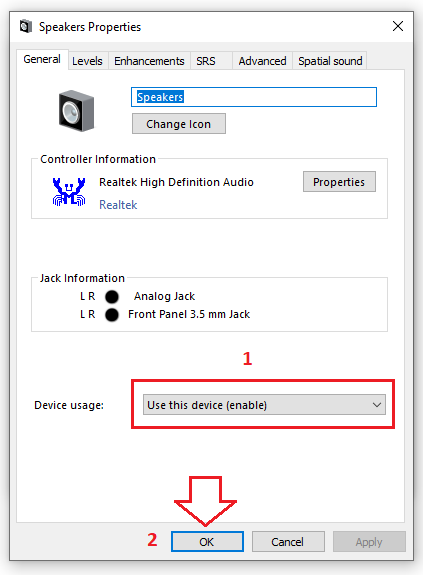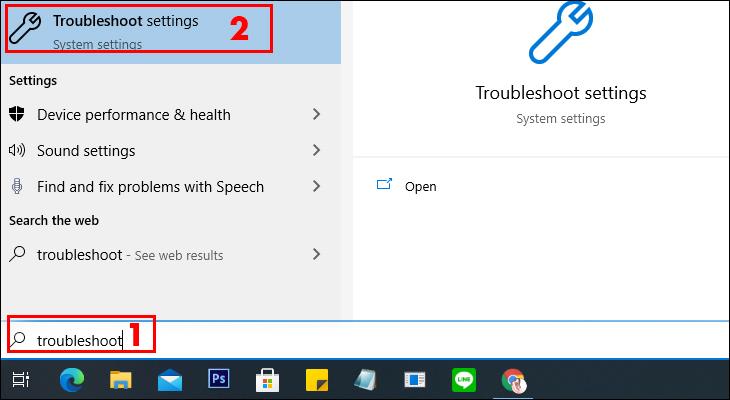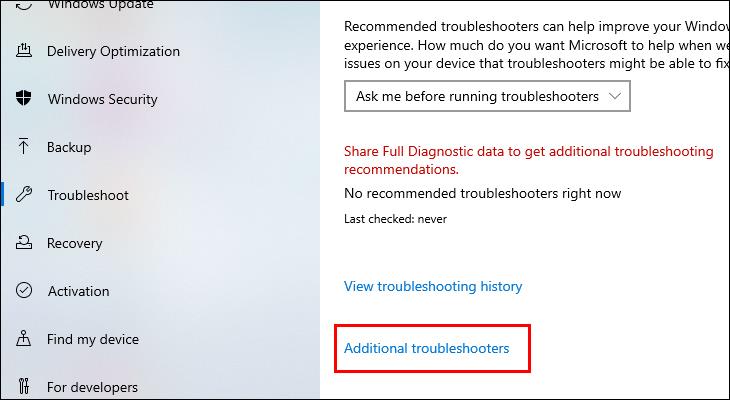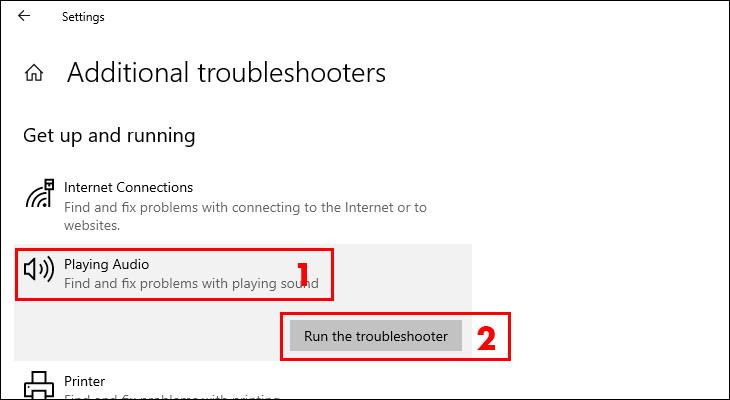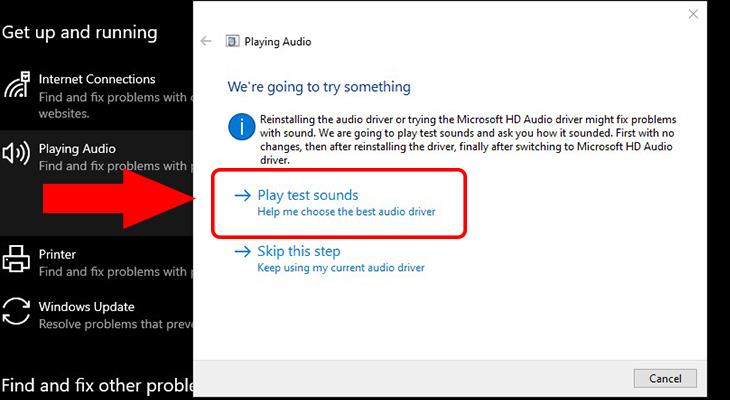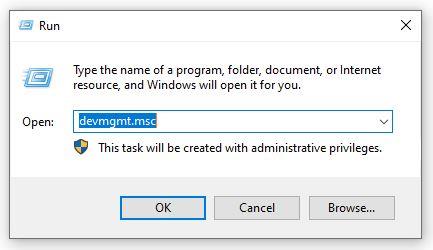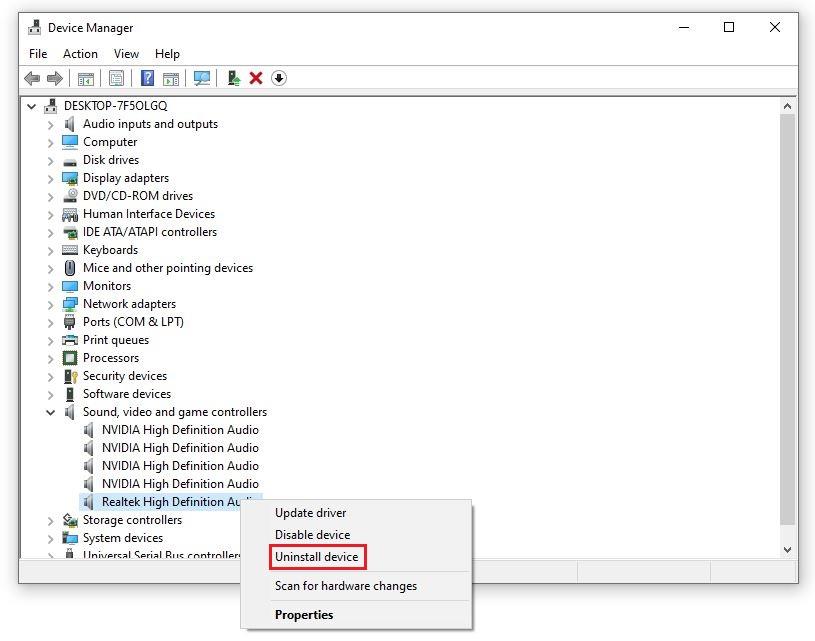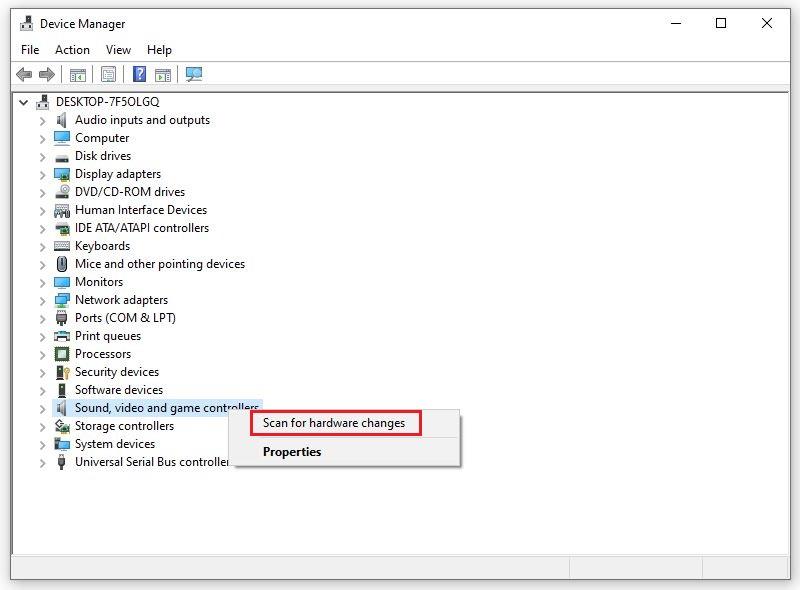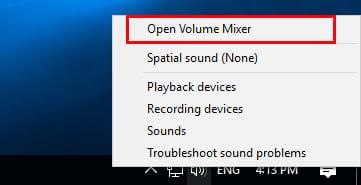L'ordinateur portable n'est pas seulement un outil de travail mais aussi un moyen de divertissement efficace choisi par de nombreuses personnes. Avec les ordinateurs portables, nous pouvons facilement regarder des films, écouter de la musique ou participer à des appels en ligne. Cependant, le fait que l'ordinateur portable n'accepte pas le casque met de nombreuses personnes mal à l'aise en raison de la perte d'intimité. Découvrons la cause et comment réparer rapidement l'ordinateur portable qui ne se connecte pas au casque.
1. L'ordinateur portable ne reconnaît pas les écouteurs pour une raison quelconque ?

Pourquoi l'ordinateur portable ne peut-il pas se connecter au casque ?
En fait, la situation dans laquelle l'ordinateur portable ne peut pas se connecter au casque peut être due à de nombreuses raisons. Cependant, généralement, les cas où l'ordinateur portable n'accepte pas le casque proviennent principalement d'un certain nombre de raisons telles que :
- L'ordinateur portable ne peut pas se connecter au casque car celui-ci est endommagé. Ceci est considéré comme l'une des causes les plus courantes aujourd'hui. En général, le traitement dans ce cas est relativement simple, il suffit de changer de casque
- Le port de connexion défectueux entre l'ordinateur portable et le casque est également la raison fondamentale pour laquelle vous ne pouvez pas utiliser le casque avec l'ordinateur.
- L'ordinateur portable ne peut pas se connecter au casque en raison d'un pilote audio défectueux. En fait, le conducteur a un rôle particulièrement important, aidant à prendre en charge l'utilisation des périphériques. Ainsi, un pilote audio défectueux rendra certainement difficile l'utilisation du casque.
- En raison d'une erreur de l'utilisateur lors de la désactivation accidentelle de l'audio sur l'appareil.

L'erreur de ne pas recevoir le casque peut être due à de nombreuses raisons
2. Quelques solutions pour résoudre le problème où l'ordinateur portable ne reconnaît pas le casque
Découvrir la raison pour laquelle l'ordinateur ne reconnaît pas le casque vous aidera à trouver la solution la plus appropriée et la plus efficace. Selon le partage d'experts, l'erreur selon laquelle l'ordinateur portable ne peut pas se connecter au casque peut être gérée avec des solutions simples telles que :
2.1. Vérifier le matériel de l'appareil
Si vous branchez vos écouteurs sur votre ordinateur portable mais que vous recevez un message indiquant « écouteurs non détectés », n'oubliez pas de vérifier le matériel de chaque appareil. Spécifiquement:
Tout d'abord, essayez de brancher le casque sur un autre port de connexion de l'ordinateur. Parce qu'en fait, il existe de nombreux cas où le casque ne peut pas recevoir les signaux audio de l'ordinateur car le port USB utilisé pour se connecter est cassé. Par conséquent, vous pouvez essayer de vous connecter à un autre port directement sur l'ordinateur portable pour vérifier.
Si cela ne fonctionne toujours pas après avoir essayé de brancher tous les ports, essayez de connecter le casque à un autre appareil, tel qu'un téléphone. Dans ce cas, mais que vous ne pouvez toujours pas recevoir de son, cela est certainement dû à un casque endommagé, vous devez remplacer un autre casque.

N'oubliez pas de vérifier le matériel des appareils
2.2. Vérifier le mélangeur de volume
Étape 1 : Cliquez avec le bouton droit sur l'icône du haut-parleur dans la barre des tâches > Sélectionnez Ouvrir le mélangeur de volume .
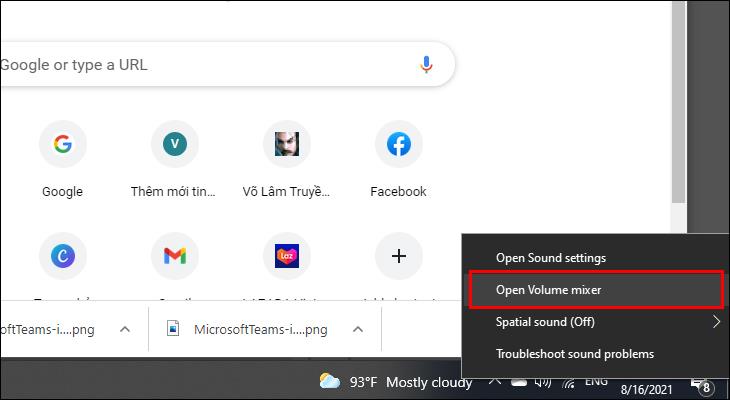
Étape 2 : Vérifiez si les haut-parleurs et les programmes en cours d'exécution sont en mode silencieux. Si c'est le cas, activez le son en appuyant sur l'icône du haut-parleur.
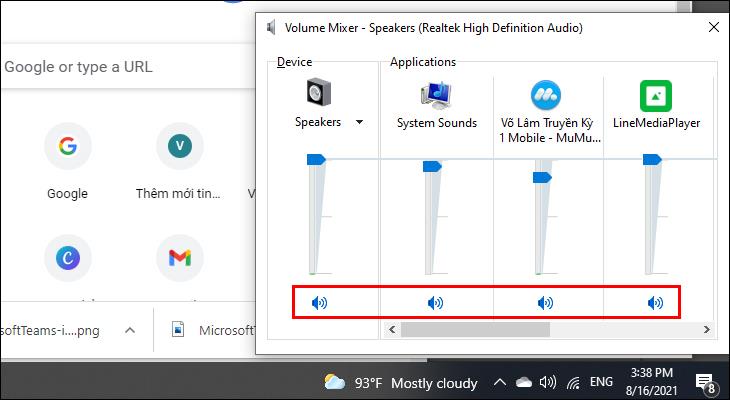
2.3. Vérifier l'utilisation de l'appareil
Étape 1 : Cliquez avec le bouton droit sur l'icône du haut-parleur dans la barre des tâches > Sélectionnez Son .
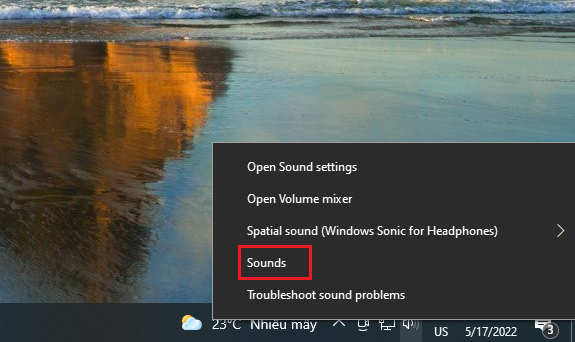
Étape 2 : Dans la boîte de dialogue Son, sélectionnez Lecture > Cliquez avec le bouton droit sur le nom de l'appareil du casque > Sélectionnez Propriétés .
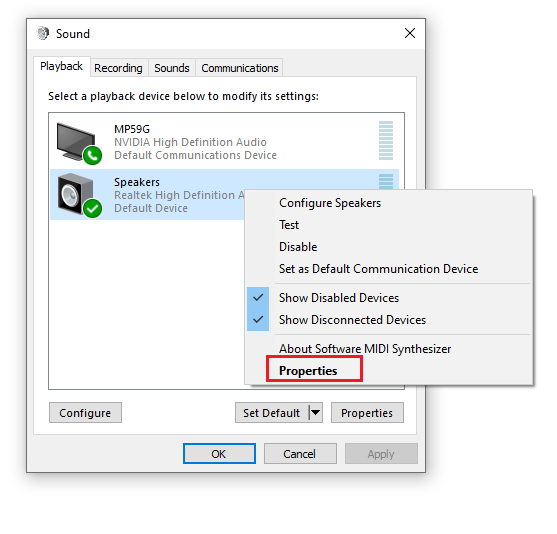
Étape 3 : Dans la section Utilisation de l'appareil ci-dessous > Sélectionnez Utiliser cet appareil (activer) > Cliquez sur OK .
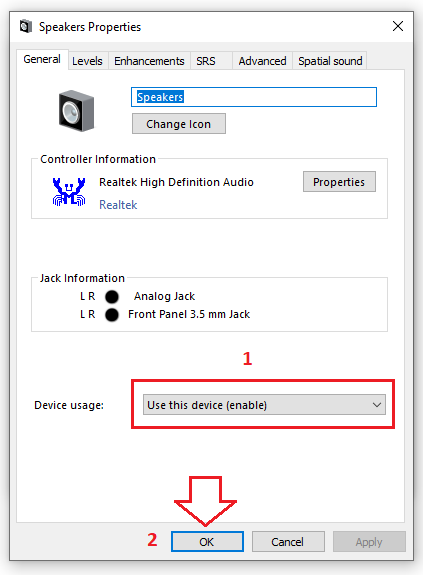
2.4. Utiliser le dépannage audio intégré
Étape 1 : Dans la fenêtre Windows, tapez dépannage > Cliquez pour ouvrir les paramètres de dépannage .
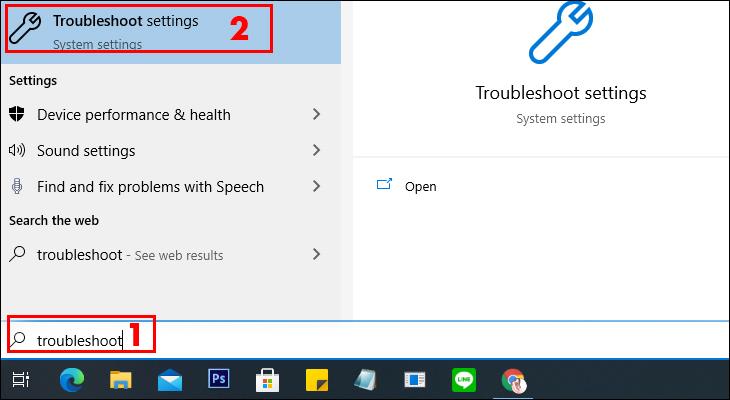
Étape 2 : sélectionnez Dépanneurs supplémentaires .
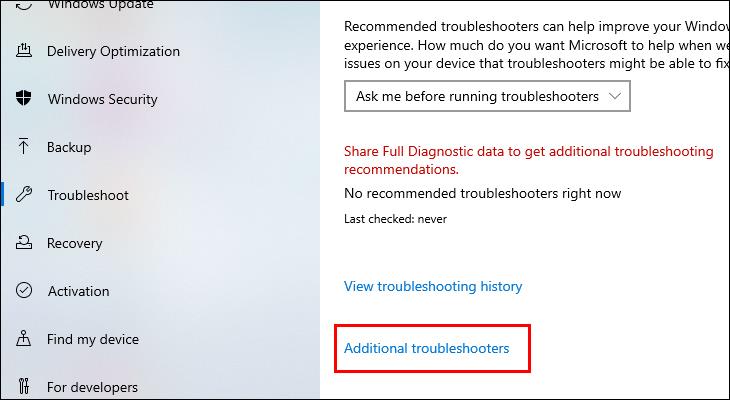
Étape 3 : Sélectionnez Lecture audio > Cliquez sur Exécuter le dépanneur .
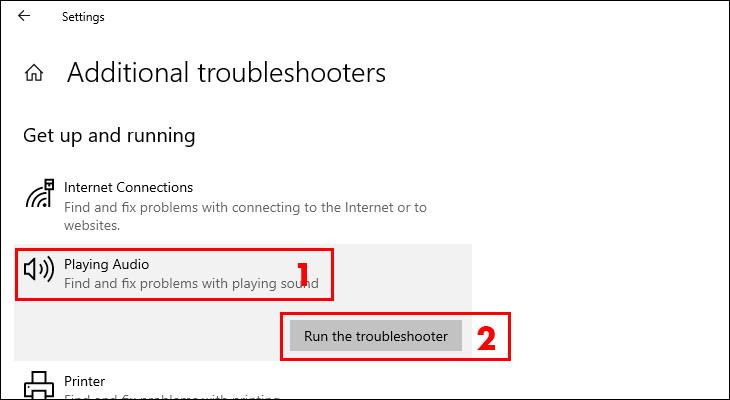
Étape 4 : Cliquez sur Casque > Sélectionnez Suivant .

Étape 5 : Sélectionnez Non, ne pas ouvrir les améliorations audio .

Étape 6 : Sélectionnez Lire les sons de test .
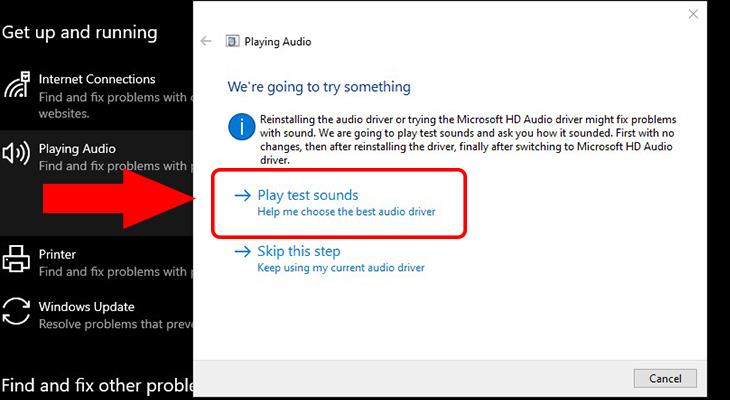
2.5. Réinstaller le pilote audio
Étape 1 : Appuyez sur la combinaison de touches Windows + R > Entrez devmgmt.msc > Cliquez sur OK .
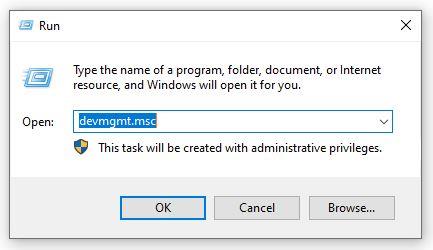
Étape 2 : Dans la boîte de dialogue Gestionnaire de périphériques, double-cliquez ou cliquez sur la flèche en regard de Contrôleurs audio, vidéo et jeu .

Étape 3 : Faites un clic droit sur Realtek Audio > Sélectionnez Désinstaller l'appareil .
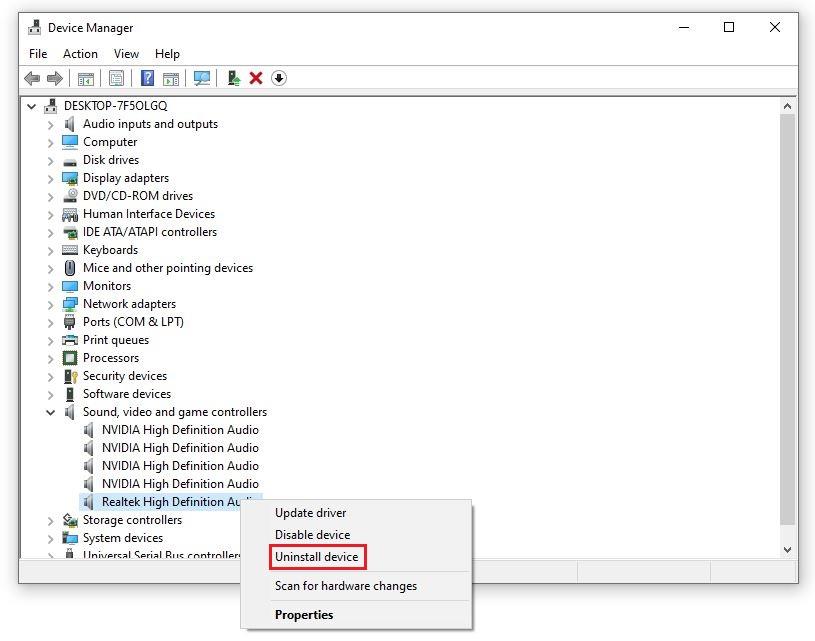
Étape 4 : Cliquez avec le bouton droit sur Contrôleurs audio, vidéo et jeu > Sélectionnez Rechercher les modifications matérielles .
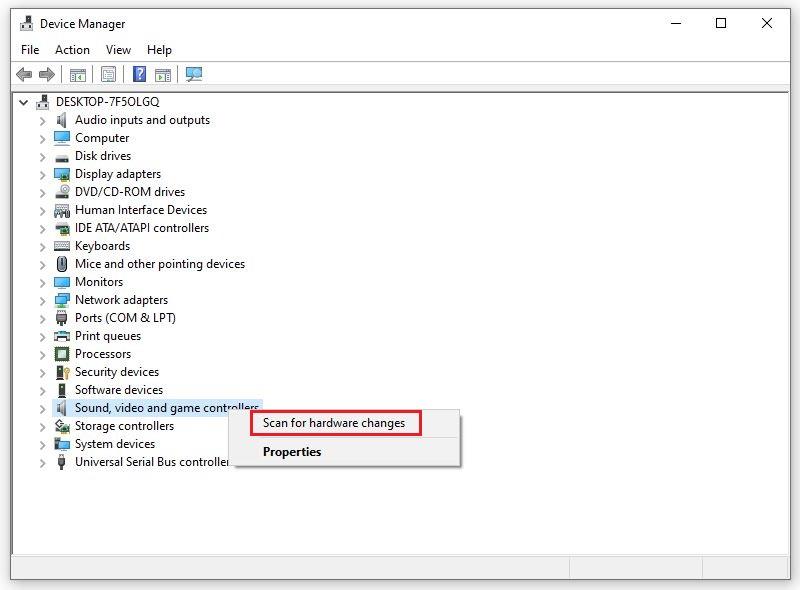
Après cette étape, l'ordinateur analysera et réinstallera automatiquement le pilote audio manquant.
2.6. Définir le périphérique de sortie par défaut pour les écouteurs
Si le casque n'est pas défini comme périphérique audio par défaut sur l'ordinateur portable, vous ne pouvez pas l'utiliser. Surtout lorsque votre ordinateur utilise le système d'exploitation Windows 10. Pour faire du casque le périphérique de sortie par défaut, les utilisateurs procèdent comme suit :
Étape 1 : Tapez « Panneau de configuration » dans le champ de recherche de Windows 10 pour ouvrir la fenêtre des paramètres de l'ordinateur portable.
Étape 2 : Ici, cliquez sur « Matériel et audio » et continuez à sélectionner « Son ».
Étape 3 : Dans l'onglet « Lecture », l'utilisateur fait glisser la souris vers le panneau des périphériques, affiche les périphériques désactivés en cliquant avec le bouton droit de la souris, puis sélectionne la commande « Afficher les périphériques désactivés ».
Étape 4 : Si le casque s'affiche à l'écran mais est à l'état désactivé , cliquez sur pour passer en mode Activer , cette fois l'appareil sera à nouveau activé.
Étape 5 : Après avoir activé le casque avec succès, cliquez sur Définir par défaut , puis sélectionnez Appliquer pour terminer.
2.7. Appliquer le dépannage audio
Actuellement, Windows 10 a lancé la fonction de dépannage de lecture audio, intégrée directement sur le système, permettant aux utilisateurs de réparer facilement et rapidement l'ordinateur portable ne reconnaissant pas le casque. Pour utiliser cette fonctionnalité, les utilisateurs doivent suivre ces étapes :
Étape 1 : Cliquez sur l'icône Windows sur le clavier de l'ordinateur portable, puis entrez " Dépannage ". Cliquez ensuite sur la section " Résoudre les problèmes liés aux paramètres ".
Étape 2 : Après avoir ouvert la boîte de dialogue de réussite, recherchez et sélectionnez l' icône Lecture audio , puis cliquez sur « Exécuter le dépanneur ». À ce stade, le système Windows recherchera automatiquement l'erreur audio de l'appareil.
Étape 3 : Une fois que le système a terminé la vérification, sélectionnez Casque et cliquez sur la commande Suivant pour continuer les étapes suivantes.
Étape 4 : Sélectionnez la commande « Non, ne pas ouvrir les améliorations audio » et continuez à cliquer sur la section « Lire les sons de test » pour vérifier le son du casque. Si vous ne l'entendez pas, cliquez sur " Je n'ai rien entendu " pour laisser Windows continuer le traitement pour vous.
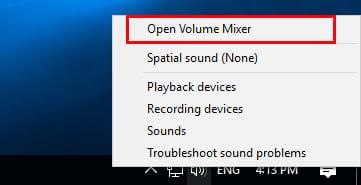
Utiliser les fonctionnalités de Windows pour corriger les erreurs audio
La connexion à un casque est l'une des caractéristiques importantes d'un ordinateur portable pour aider les utilisateurs à travailler et à jouer avec l'appareil. Nous espérons donc que l'article d'aujourd'hui vous aidera à mieux comprendre comment corriger l'erreur d'un ordinateur portable qui ne reconnaît pas efficacement les écouteurs. Suivez les autres articles de WebTech360 pour des connaissances plus utiles.